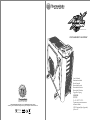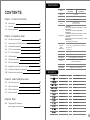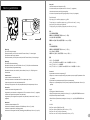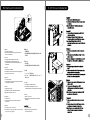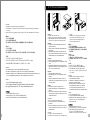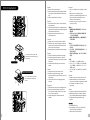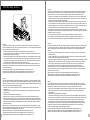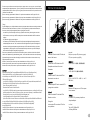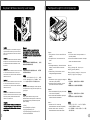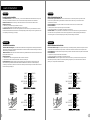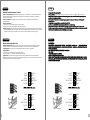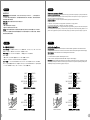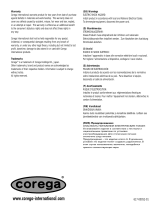Thermaltake Armor REVO Benutzerhandbuch
- Kategorie
- Computergehäuse
- Typ
- Benutzerhandbuch
Seite wird geladen ...
Seite wird geladen ...

Warning and Notice
<180 mm
<330 mm
Warning!!
CPU Cooler Height Limitation:
Please ensure that your CPU cooler does NOT exceed 180mm (7.1 inches) height.
VGA (Add-on card) Length Limitation:
Please ensure that your VGA (Add-on card) does NOT exceed 330mm (13 inches) length.
Warnung!!
CPU-Kühler Höhenbeschränkung:
Bitte stellen Sie sicher, dass Ihr CPU-Kühler 180 mm (7,1 Zoll) Höhe nicht überschreitet.
VGA (Add-on-Karte) Längenbeschränkung:
Bitte stellen Sie sicher, dass Ihre VGA (Add-on-Karte) 330 mm (13,0 Zoll) Länge nicht
überschreitet.
Avertissement !
Limite de hauteur du ventilateur de CPU :
Vérifiez que la hauteur du ventilateur de CPU ne dépasse pas 180 mm.
Limite de longueur de la carte (complémentaire) VGA :
Vérifiez que la longueur de votre carte (complémentaire) VGA ne dépasse pas 330 mm
Precaución
Limitación de altura del refrigerador de CPU:
Asegúrese de que la altura de su refrigerador de CPU no excede los 180 mm (7,1 pulgadas).
Limitación de longitud de la tarjeta de vídeo (adicional):
Asegúrese de que la longitud de su tarjeta de vídeo (adicional) no excede los 330 mm (13,0
pulgadas).
Attenzione!
Limitazione altezza dissipatore CPU:
Assicurarsi che l’altezza del dissipatore CPU NON superi 180 mm (7,1 pollici).
Limitazione lunghezza VGA (scheda aggiuntiva):
Assicurarsi che la lunghezza del VGA (scheda aggiuntiva) NON superi 330 mm (13,0 pollici).
Atenção!!
Limite de altura para o dissipador do CPU:
O limite de altura para o dissipador do CPU é 180 mm (7,1 polegadas).
CPU 冷卻器的高度限制:
請確保 CPU 冷卻器的高度不超過 180 mm (7.1 英吋)。
VGA (附加介面卡) 的長度限制:
請確保 VGA (附加介面卡) 的長度不超過 330 mm (13 英吋)。
CPU 散热器高度限制:
请确保 CPU 散热器的高度不超过 180 mm(7.1 英寸)。
VGA(附加卡)长度限制:
请确保 VGA(附加卡)的长度不超过 330 mm(13 英寸)。
CPUクーラーの高さ制限:
CPUクーラーの高さが180mmを超えていないことを確認してください。
VGA(アドオンカード)の長さ制限:
VGA(アドオンカード)の長さが330mmを超えていないことを確認してください。
Ограничение по высоте охладителя ЦП
Убедитесь, что высота охладителя ЦП (центрального процессора) НЕ превышает 180 м
(7,1 дюйма).
Ограничение по длине видеокарты VGA (плата расширения)
Убедитесь, что длина видеокарты VGA (плата расширения) НЕ превышает 330 мм (13,0
дюйма).
CPU Soğutucu Yükseklik Sınırlaması:
Lütfen CPU soğutucunuzun yüksekliğinin 180mm’yi (7,1 inç) GEÇMEDİĞİNDEN emin olun.
VGA (Eklenti kartı) Uzunluk Sınırlaması:
Lütfen VGA’nızın (Eklenti kartı) uzunluğunun 330mm’yi (13,0 inç) GEÇMEDİĞİNDEN emin
olun.
Limite de comprimento para VGA (placa gráfica):
O limite de comprimento para VGA (placa gráfica) é 330 mm (13 polegadas).
Προειδοποίηση!!
Όριο ύψους για τον αποδέκτη θερμότητας της CPU:
Το όριο ύψους για τον αποδέκτη θερμότητας της CPU είναι 180 mm (7,1 ίντσες).
Όριο μήκους για την VGA (κάρτα γραφικών):
Το όριο μήκους για τη VGA (κάρτα γραφικών) είναι 330 mm (13 ίντσες).
警告!!
警告!!
警告
Внимание!
Uyarı!!
คำเตือน!!
ขีดจำกัดความสูงสำหรับฮีตซิงก์ของ CPU:
ขีดจำกัดความสูงสำหรับฮีตซิงก์ของ CPU คือ 180 มม. (7.1 นิ้ว)
ขีดจำกัดความยาวสำหรับ VGA (การ์ดแสดงผล):
ขีดจำกัดความยาวสำหรับ VGA (การ์ดแสดงผล) คือ 330 มม. (13 นิ้ว)
2
3
藍色線條為尺寸標示,請勿印刷上去!
產品 料號
V O 20 0 0 S e r i e s A R M O R R e v o 說明 書 1 1 /1 2 / 1 6 A
產品 名稱
印刷 項目
子件 料號
發稿 日期
版本
騎馬釘3 2 8 0
書寫紙
單色 無無
其他特 殊 處理 效 果表面處 理
2
厚度(g/m )
裝訂方 式 材質頁數 印刷色 彩
規格樣 式
整本
MARKETING CHECK DESIGN
PRODUCT GM
Peipei
刀模線
125 mm
176 mm

Side Panels Disassembly
English /
Remove the screws on the back of the chassis,
and open the side panel
Deutsch /
Entfernen Sie die Schrauben auf der Rückseite
des Gehäuses und öffnen Sie das Seitenteil
Français /
Enlevez les vis à l’arrière du châssis et ouvrez le
panneau latéral
Español /
Extraiga los tornillos de la parte posterior de la
caja y abra el panel lateral
Italiano /
Rimuovere le viti sulla parte posteriore dello
chassis e aprire il pannello laterale
Português/
Remova os parafusos na parte de trás da caixa e
abra o painel lateral
繁體中文 /
移除機殼後方螺絲,將側窗打開
日本語 /
シャーシ背面のねじを取り外し、サイドパネ
ルを開きます
Русский /
Открутите винты на задней стенке корпуса
и откройте боковую панель
简体中文 /
卸除机壳后方螺丝,将侧窗打开
Türkçe /
Kasanın arkasındaki vidaları çıkarın ve yan
paneli açın
ภาษาไทย /
ถอดสกรูที่ด้านหลังของแชสซีส์
แล้วเปิดแผงด้านข้าง
Ελληνικά/
Αφαιρέστε τις βίδες από το πίσω μέρος του
πλαισίου, και ανοίξτε τον πλευρικό πίνακα
English /
Deutsch /
Français /
1. Placez l’alimentation dans la position
appropriée.
2. Ajustez le pont de support de l’alimentation
dans la position appropriée et fixez
l’alimentation à l’aide des vis.
Español /
1. Instale la PSU en la ubicación correcta.
2. Ajuste el puente de soporte de la PSU en la
ubicación adecuada y asegúrela con tornillos.
1. Place the PSU in proper location.
2. Adjust the PSU supporting bridge to the proper
location and secure the PSU with screws.
1. Platzieren Sie das Netzteil in der richtigen
Position.
2. Richten Sie die Stützbrücke für das Netzteil
entsprechend aus und sichern Sie das Netzteil
mit Schrauben.
Power Supply Unit (PSU) Installation
简体中文 /
日本語 /
Русский /
Italiano /
繁體中文 /
简体中文 /
日本語 /
Русский /
1. Установите блок питания в надлежащее ме
сто.
2. Надлежащим образом установите
поддерживающий мост блока питания и зак
репите блок питания винтами.
Türkçe /
1. Posizionare la PSU in modo corretto.
2. Regolare il ponticello di supporto della PSU
nella posizione corretta e fissare la PSU con
delle viti.
Português/
1. Coloque o PSU na sua devida posição.
2. Ajuste a ponte de suporte do PSU para a
devida posição e fixe o PSU com parafusos.
Ελληνικά/
1. Τοποθετήστε το τροφοδοτικό στην κατάλληλη
θέση.
2. Προσαρμόστε τη γέφυρα υποστήριξης του
τροφοδοτικού στην κατάλληλη θέση και
στερεώστε το τροφοδοτικό με βίδες.
1. 將電源供應器放在正確的位置
2. 將電源供應器支撐架調整到適當的位置,然後用
螺絲固定電源供應器。
1. 将电源供应器放在正确的位置
2. 将电源供应器支撑架调整到适当的位置,然后用
螺丝固定电源供应器。
1. PSUを適切なロケーションに取り付けます。
2. PSU支持ブリッジを適切なロケーションに合う
ように調整し、ねじでPSUを締め付けます。
1. PSU’yu, uygun konuma yerleştirin.
2. PSU destek köprüsünü uygun konuma ayarlayı
n ve PSU’yu vidalarla sabitleyin.
ภาษาไทย /
1. วาง PSU ในตำแหน่งที่เหมาะสม
2. ขยับบริดจ์ที่รองรับ PSU ให้อยู่ในตำแหน่งที่เหมาะสม
แล้วขันสกรูยึด PSU ให้แน่น
4
5
藍色線條為尺寸標示,請勿印刷上去!
產品 料號
V O 20 0 0 S e r i e s A R M O R R e v o 說明 書 1 1 /1 2 / 1 6 A
產品 名稱
印刷 項目
子件 料號
發稿 日期
版本
騎馬釘3 2 8 0
書寫紙
單色 無無
其他特 殊 處理 效 果表面處 理
2
厚度(g/m )
裝訂方 式 材質頁數 印刷色 彩
規格樣 式
整本
MARKETING CHECK DESIGN
PRODUCT GM
Peipei
刀模線
125 mm
176 mm

Motherboard Installation
English /
1.Lay down the chassis.
2.Install the motherboard in proper location and
secure it with screws.
Deutsch /
1.Legen Sie das Gehäuse auf die Seite.
2.Installieren Sie die Hauptplatine in ihrer
vorgesehenen Position und sichern Sie sie mit
Schrauben.
Français /
1.Posez à plat le châssis.
2.Installez la carte mère dans l'endroit approprié et
sécurisez-la avec des vis.
Español /
1. Tumbe el chasis.
2. Instale la placa madre en la ubicación adecuada
y asegúrela con tornillos.
Italiano /
1.Poggiare lo chassis.
2.Installare la scheda madre nella posizione
appropriata e fissarla con le viti.
Português/
1. Deixe a caixa.
2. Instale a motherboard no local adequado e
aparafuse.
Ελληνικά/
1. Ακουμπήστε κάτω το πλαίσιο.
2. Τοποθετήστε τη μητρική πλακέτα στη σωστή θέση
και στερεώστε τη με βίδες.
繁體中文 /
1. 將機殼平放。
2. 將主機板放置在合適的位置並用零件包中之螺
絲固定。
日本語 /
1.シャーシを下に置きます。
2.マザーボードを適切な場所に取り付け、ねじで
固定します。
Русский /
1. Раскройте системный блок.
2. Установите материнскую плату в
надлежащее место и закрепите ее винтами.
简体中文 /
1. 放平机箱。
2. 在合适的位置安装主板并以螺丝安全固定。
Türkçe /
1.Kasayı yan yatırın.
2.Ana kartı uygun konuma takın ve vidalarla
sabitleyin.
ภาษาไทย /
1.วางแชสซีส์นอนลง
2.ติดตั้งเมนบอร์ดในตำแหน่งที่เหมาะสม
แล้วขันสกรูยึดให้แน่น
5.25” Drives Installation
English /
1. Remove the 5.25” drive bay cover.
2. Slide the 5.25” device into the drive bay to lock
the device.
Note: Press the 5.25” tool-free mechanism to
unlock the device.
Deutsch /
1. Entfernen Sie die Abdeckung des 5,25 Zoll
Laufwerksschachts.
2. Schieben Sie the 5,25 Zoll Einheit in den
Laufwerksschacht, um die Einheit zu sperren.
Anmerkung: Drücken Sie den 5,25 Zoll
werkzeuglosen Mechanismus, um die Einheit zu
verriegeln.
Français /
1. Enlevez le couvercle de la baie de lecteur de
5,25".
2. Faites glisser le périphérique de 5,25" dans la
baie de lecteur.
Remarque : Appuyez sur le mécanisme sans outil
de 5,25" pour déverrouiller le périphérique.
Español /
1. Extraiga la tapa del hueco de la unidad de
5,25".
2. Meta el dispositivo de 5,25” en el hueco de la
unidad para cerrar el dispositivo.
Nota: Presione el mecanismo libre de herramienta
de 5,25” para abrir el dispositivo.
Italiano /
1. Rimuovere il coperchio dell’alloggiamento vano
unità da 5,25’’.
2. Fare scorrere il dispositivo da 5,25”
nell’alloggiamento dell’unità per bloccare il
dispositivo.
Nota: Premere il meccanismo tool-free da 5,25”
per sbloccare il dispositivo.
Português/
1. Remova a cobertura da baía da unidade de
5,25".
2. Deslize o dispositivo de 5,25" para a baía da
unidade, para bloquear o dispositivo.
Nota: Pressione o mecanismo de 5,25" sem
utilizar ferramentas para desbloquear o
dispositivo.
6
7
藍色線條為尺寸標示,請勿印刷上去!
產品 料號
V O 20 0 0 S e r i e s A R M O R R e v o 說明 書 1 1 /1 2 / 1 6 A
產品 名稱
印刷 項目
子件 料號
發稿 日期
版本
騎馬釘3 2 8 0
書寫紙
單色 無無
其他特 殊 處理 效 果表面處 理
2
厚度(g/m )
裝訂方 式 材質頁數 印刷色 彩
規格樣 式
整本
MARKETING CHECK DESIGN
PRODUCT GM
Peipei
刀模線
125 mm
176 mm
Seite wird geladen ...

HDD Installation
English /
1.Press a latch to pull the tray out.
2. Remove the locking clips then position the HDD
in the tray and secure the HDD with the locking
clips.
3. Slide the tray back to the drive bay.
Deutsch /
1. Drücken Sie auf eine Lasche, um den Schacht
herauszuziehen.
2. Entfernen Sie die Halte-Clips, positionieren Sie
dann die HDD in dem Schacht und befestigen Sie
die HDD mit den Halte-Clips.
3. Schieben Sie den Schacht zurück in den
Laufwerksschacht.
Français /
1. Appuyez sur un loquet pour enlever le boîtier.
2. Enlevez les clips de verrouillage puis placez le
disque dur dans le boîtier et fixez le disque dur
avec les clips de verrouillage.
3. Refaites glisser le boîtier dans la baie de lecteur.
Español /
1. Presione un pasador para extraer la bandeja.
2. Extraiga los ganchos de bloqueo, coloque el
disco duro en la bandeja y fíjelo con los ganchos
de bloqueo.
3. Vuelva a meter la bandeja en el hueco de la
unidad.
Italiano /
1. Stringere un laccio per estrarre il vano.
2. Rimuovere le clip di bloccaggio, quindi
posizionare l’HDD nel vano e fissarlo con le clip
di bloccaggio.
3. Fare scorrere il vano verso l’alloggiamento
dell’unità.
Português/
1. Prima um trinco para puxar a bandeja para fora.
2. Remova os clipes de bloqueio e posicione o
disco rígido na bandeja. Prenda o disco rígido
com os clipes de bloqueio.
3. Deslize a bandeja de volta para a baía da
unidade.
Ελληνικά/
1. Πιέστε την ασφάλεια για να τραβήξετε τη θήκη
έξω.
2. Αφαιρέστε τα κλιπ ασφάλισης μετά
τοποθετήστε τη Μονάδα Σκληρού Δίσκου στη
θήκη και ασφαλίστε τη Μονάδα Σκληρού
Δίσκου με τα κλιπ ασφάλισης.
3. Τοποθετήστε τη θήκη συρταρωτά πάλι μέσα
στη θέση μονάδας.
繁體中文 /
1. 輕壓硬碟托盤左側開啟硬碟托盤,並向外拉出
硬碟托盤。
2. 先移除左右2片扣具,將硬碟放至於硬碟托盤
上,扣具扣回固定硬碟。
3. 將硬碟托盤放回硬碟磁架中,按壓硬碟托盤把
手以固定硬碟。
简体中文 /
1. 压下免用工具机械装置以卸下硬盘托盘,然后
拉出托盘。
2. 卸下2个扣具,将硬盘驱动器放置在托盘上,然
后压回扣具固定。
3. 将硬盘托盘滑回硬盘盒,并按下把手以锁定硬
盘托盘。
日本語 /
1. ラッチを押してトレイを引き出します。
2. ロッキングクリップを取り外してからHDDを
トレイに設置し、HDDをロッキングクリップ
で固定します。
3. トレイをドライブベイまでスライドさせて戻
します。
Русский /
1. Нажмите защелку, чтобы вытянуть лоток.
2. Снимите фиксаторы, вставьте жесткий
диск в лоток и закрепите диск фиксаторами.
3. Установите лоток обратно в отсек
дисковода.
Türkçe /
1. Tepsiyi dışarı çekmek için bir mandala basın.
2. Kilitleme klipsini çıkarın ve HDD’yi tepsinin
içine yerleştirip kilitleme klipsiyle sabitleyin.
3. Tepsiyi tekrar sürücü bölmesinin içine
kaydırın.
1. กดสลักเพื่อดึงถาดออก
2. ถอดคลิปล็อคออก จากนั้นวางฮาร์ดดิสก์ไดรฟ์
ลงในถาดแล้วล็อคไว้ด้วยคลิปล็อค
3. เลื่อนถาดกลับเข้าไปในช่องไดร์ฟ
ภาษาไทย /
For 3.5" HDD: Secure 3.5" HDD
from both side of the HDD tray by
locking clips.
For 2.5" HDD: Secure 2.5" HDD
from the bottom of the HDD by
screws.
Locking clips
Remove this locking clip
10
11
藍色線條為尺寸標示,請勿印刷上去!
產品 料號
V O 20 0 0 S e r i e s A R M O R R e v o 說明 書 1 1 /1 2 / 1 6 A
產品 名稱
印刷 項目
子件 料號
發稿 日期
版本
騎馬釘3 2 8 0
書寫紙
單色 無無
其他特 殊 處理 效 果表面處 理
2
厚度(g/m )
裝訂方 式 材質頁數 印刷色 彩
規格樣 式
整本
MARKETING CHECK DESIGN
PRODUCT GM
Peipei
刀模線
125 mm
176 mm

HDD Docking Station
English /
The top HDD Docking slot is embedded to enable ultra fast transfer (up to 3.0Gbps) of large data to a
SATA hard disk without having to use an external storage enclosure. To ensure proper operation, please
make sure the following settings are correct:
- Ensure all required drivers are installed for your motherboard or SATA controller card.
- Connect the SATA cable to an available SATA connector on the motherboard or SATA controller card.
- Connect the power cable to power supply.
- Ensure AHCI (Advanced Host Controller Interface) is enabled on your motherboard or SATA controller
card. The AHCI enables for “hotswap” capability of the SATA hard drives without having to turn off the
computer prior to connecting or disconnecting of the hard drive. Please follow instruction provided by
your motherboard or SATA controller card to enable the AHCI function.
If you are using a brand new hard drive, the hard drive will need to be initialized (formatted) before it is
accessible. For more information on how to initialize (format) a new hard drive, please refer to the hard
drive user manual or visit
System running on Windows 7: http://www.thermaltakeusa.com/Faq.aspx?ID=1143
System running on Windows Vista: http://www.thermaltakeusa.com/Faq.aspx?ID=1079
System running on Windows XP: http://www.thermaltakeusa.com/Faq.aspx?ID=1073
Deutsch /
Der obere Einführungsschlitz der HDD-Dockingstation ist eingelassen, um einen ultraschnellen Transfer
(bis zu 3,0 GB/s) von umfangreichen Daten zur SATA-Festplatte zu ermögichen, ohne dafür ein externes
Gehäuse verwenden zu müssen. Um einen ordnungsgemäßen Betrieb zu gewährleisten, stellen Sie bitte
sicher, dass die folgenden Einstellungen richtig sind:
- Stellen Sie sicher, dass alle erforderlichen Treiber für Ihr Mainboard oder SATA Controller-Karte
installiert sind.
- Verbinden Sie das SATA-Kabel mit einen freien SATA-Anschluss auf dem Mainboard oder der SATA
Controller-Karte.
- Verbinden Sie das Stromkabel mit dem Netzteil.
- Stellen Sie sicher, dass AHCI (Advanced Host Controller Interface) auf dem Motherboard oder der
SATA-Controller-Karte aktiviert ist. AHCI ermöglicht die "HotSwap"-Funktion der SATA-Festplatten,
ohne dass Sie den Computer ausschalten müssen, bevor Sie die Festplatte anschließen oder entfernen.
Bitte folgen Sie den Anweisungen Ihres Motherboards oder der SATA-Controller-Karte, um die AHCI-
Funktion zu aktivieren.
Wenn Sie eine neue Festplatte benutzen, muss die Festplatte initialisiert werden (formatiert), bevor sie
nutzbar ist. Weitere Informationen darüber, wie man eine neue Festplatte formatiert, entnehmen Sie bitte
dem Benutzerhandbuch zur Festplatte oder besuchen Sie
System läuft unter Windows 7: http://www.thermaltakeusa.com/Faq.aspx?ID=1143
System läuft unter Windows Vista:http://www.thermaltakeusa.com/Faq.aspx?ID=1079
System läuft unter Windows XP: http://www.thermaltakeusa.com/Faq.aspx?ID=1073
Français /
La station d’accueil verticale de disque dur est intégrée pour permettre le transfert ultra rapide (jusqu’à 3,0
Gbits/s) de données volumineuses vers un disque dur SATA sans devoir utiliser un boîtier de stockage
externe. Pour assurer un bon fonctionnement, veuillez vérifier la justesse des paramètres suivants :
- Vérifiez que tous les pilotes requis soient installés pour votre carte mère ou votre carte contrôleur SATA.
- Connectez le câble SATA à un connecteur SATA disponible sur la carte mère ou la carte contrôleur SATA.
- Connectez le cordon d’alimentation à l’alimentation.
- Vérifiez que le mode AHCI (Advanced Host Controller Interface) soit activé sur votre carte mère ou votre
carte contrôleur SATA. Le mode AHCI permet « l’échange à chaud » des disques durs SATA sans devoir
éteindre l'ordinateur avant de connecter ou de débrancher le disque dur. Veuillez suivre les directives de
votre carte mère ou de votre carte contrôleur SATA pour activer la fonction AHCI.
Si vous utilisez un disque dur neuf, il devra être initialisé (formaté) avant de devenir accessible. Pour plus
d'informations sur comment initialiser (formater) un nouveau disque dur, veuillez vous reporter au manuel de
l'utilisateur du disque dur ou visitez
Pour un système qui exécute Windows 7 : http://www.thermaltakeusa.com/Faq.aspx?ID=1143
Pour un système qui exécute Windows Vista : http://www.thermaltakeusa.com/Faq.aspx?ID=1079
Pour un système qui exécute Windows XP : http://www.thermaltakeusa.com/Faq.aspx?ID=1073
Español /
La ranura de acoplamiento de disco duro principal se aloja para facilitar la transferencia ultra rápida (hasta
3,0 Gbps) de muchos datos a un disco duro SATA sin tener que utilizar una cubierta de almacenamiento
externa. Para garantizar un funcionamiento adecuado, asegúrese de que los siguientes ajustes son
correctos:
- Asegúrese de que están instalados todos los controladores necesarios para la placa base o la tarjeta
controladora SATA.
- Conecte el cable SATA a un conector SATA disponible de la placa base o la tarjeta controladora SATA.
- Conecte el cable de alimentación a la fuente de energía.
- Asegúrese de que AHCI (Interfaz de controlador host avanzada) está activada en la placa base o la tarjeta
controladora SATA. La AHCI activa la función "intercambio en caliente” de los discos duros SATA sin
tener que apagar el equipo antes de conectar o desconectar el disco duro. Siga las instrucciones
proporcionadas por la placa base o la tarjeta controladora SATA para activar la función AHCI.
Si utiliza un disco duro nuevo, éste necesitará inicializarse (formatearse) antes de acceder a él. Para
obtener más información sobre cómo inicializar (formatear) un disco duro nuevo, consulte el manual del
usuario del disco duro o visite
Sistema ejecutado en Windows 7: http://www.thermaltakeusa.com/Faq.aspx?ID=1143
Sistema ejecutado en Windows Vista:http://www.thermaltakeusa.com/Faq.aspx?ID=1079
Sistema ejecutado en Windows XP: http://www.thermaltakeusa.com/Faq.aspx?ID=1143
Italiano /
Lo slot HDD Docking superiore è integrato e consente un trasferimento ultraveloce (fino a 3,0 Gbps) di
grandi quantità di dati in un disco rigido SATA senza dover usare alcun dispositivo di archiviazione interno.
Per garantire il corretto funzionamento, verificare che le seguenti impostazioni siano corrette:
- Verificare che siano installati tutti i driver richiesti per la scheda madre o la scheda del controller SATA.
- Collegare il cavo SATA ad un connettore SATA disponibile nella scheda madre o nella scheda del
controller SATA.
- Collegare il cavo di alimentazione all’alimentatore.
- Verificare che l’interfaccia AHCI (Advanced Host Controller Interface) sia abilitata sulla scheda madre o
sulla scheda del controller SATA. L’interfaccia AHCI consente la funzionalità “hotswap” delle unità rigide
SATA senza dovere spegnere il computer prima di collegare o scollegare il disco rigido. Seguire le
istruzioni fornite per la scheda madre o la scheda del controller SATA per abilitare la funzione AHCI.
Se si utilizza il disco rigido di una nuova marca, sarà necessario inizializzarlo (formattarlo) per renderlo
accessibile. Per ulteriori informazioni sull'inizializzazione (formattazione) di un nuovo disco rigido,
consultare il manuale utente del disco rigido oppure verificare
il sistema in esecuzione su Windows 7: http://www.thermaltakeusa.com/Faq.aspx?ID=1143
Sistema in esecuzione su Windows Vista: http://www.thermaltakeusa.com/Faq.aspx?ID=1079
Sistema in esecuzione su Windows XP: http://www.thermaltakeusa.com/Faq.aspx?ID=1073
12
13
藍色線條為尺寸標示,請勿印刷上去!
產品 料號
V O 20 0 0 S e r i e s A R M O R R e v o 說明 書 1 1 /1 2 / 1 6 A
產品 名稱
印刷 項目
子件 料號
發稿 日期
版本
騎馬釘3 2 8 0
書寫紙
單色 無無
其他特 殊 處理 效 果表面處 理
2
厚度(g/m )
裝訂方 式 材質頁數 印刷色 彩
規格樣 式
整本
MARKETING CHECK DESIGN
PRODUCT GM
Peipei
刀模線
125 mm
176 mm
Seite wird geladen ...
Seite wird geladen ...
Seite wird geladen ...
Seite wird geladen ...

Leads Installation Guide
Case LED Connection / On the front of the case, you can find some LEDs and switch leads. Please consult your user
manual of your motherboard manufacturer, then connect these leads to the panel header on the motherboard.
USB 2.0 Connection / Please consult your motherboard manual to find out the section of “USB connection”.
USB 3.0 connection /
1. Make sure your motherboard supports USB 3.0 connection.
2. Connect the USB 3.0 cable to the available USB 3.0 port on your computer.
Audio Connection / Please refer to the following illustration of Audio connector and your motherboard user manual.
Please select the motherboard which used AC’97 or HD Audio(Azalia),(be aware of that your audio supports AC’97 or HD
Audio (Azalia)) or it will damage your device(s).
Anschlüsse herstellen
Gehäuse-LED-Verbindungen / Auf der Gehäusevorderseite finden Sie einige LEDs und Verbindungen. Bitte nehmen
Sie die Gebrauchsanweisung Ihres Motherboard Herstellers zur Hilfe und schließen Sie diese Verbindungen an die Panel
Header Belegung des Motherboards an.
USB 2.0 Anschluss / Bitte nehmen Sie die Gebrauchsanweisung Ihres Motherboards zur Hilfe und lesen Sie unter dem
Kapitel „USB Anschlüsse“ nach.
USB 3.0 Anschluss /
1. Stellen Sie sicher, dass Ihre Hauptplatine den USB 3.0 Anschluss unterstützt.
2. Verbinden Sie das USB 3.0 Kabel mit dem USB 3.0 Port auf Ihrem Computer.
Audio Anschlüsse / Bitte beachten Sie die folgende Abbildung der Audio Anschlüsse und die Anweisung in der
Gebrauchsanweisung Ihres Motherboards. Bitte wählen Sie das Motherboard, das AC’97 oder HD Audio(Azalia)
verwendet, (achten Sie darauf, dass Ihr Audio AC’97 bzw. HD Audio (Azalia unterstützt)). Andernfalls entstehen schwere
Schäden an Ihrem(n) Gerät(en)!!!
Guide d'installation des fils
Connexion des voyants du boîtier / Sur la face avant du boîtier, vous trouverez plusieurs voyants et les fils des
boutons. S'il vous plaît consultez le guide d'utilisateur du fabricant de votre carte mère, puis connectez ces fils aux
onnecteurs sur la carte mère.
Connexion USB 2.0 / S'il vous plaît consultez le manuel de votre carte mère à la section "Connexion USB"
Connexion USB 3.0 /
1. Vérifiez que votre carte mère prend en charge la connexion USB 3.0.
2. Connectez le câble USB 3.0 au port USB 3.0 disponible sur votre ordinateur.
Connexion Audio / S'il vous plaît référez vous à l'illustration suivante du connecteur audio et au guide de l'utilisateur de
votre carte mère. S'il vous plaît sélectionnez une carte mère supportant AC'97 ou HD Audi (Azalia), (faites attention que
votre audio supporte l'AC'97 ou HD Audio (Azalia)) sinon cela pourrait endommager votre matériel.
Guía de Instalación de Cables
Conexión del LED de la caja / En la parte frontal de la caja, encontrará algunos LED y cables de interruptores. Consulte
el manual del usuario del fabricante de la placa madre, a continuación conecte estos cables al conector de la placa madre.
Conexión USB 2.0 / Consulte el manual de la placa madre para obtener más información sobre el apartado “Conexión USB"
Conexión USB 3.0 /
1. Asegúrese de que la placa base admite conexión USB 3.0.
2. Conecte el cable USB 3.0 al puerto USB 3.0 disponible en el equipo.
Conexión de Audio / Consulte la siguiente ilustración del conector de Audio y el manual del usuario de la placa madre.
Seleccione la placa madre que utiliza AC’97 o HD Audio (Azalia), (asegúrese de que su audio admite AC’97 o HD Audio
(Azalia)) si no, sus dispositivos resultarán dañados
USB 3.0 Connection
L-OUT
SENSE
R-OUT
MIC-POWER
MIC-IN
SENSE2
KEY
SENSE1
PRESENSE
GND
L-OUT
R-OUT
MIC-POWER
MIC-IN
L-RET
KEY
R-RET
GND
USB 3.0 Connection
L-OUT
SENSE
R-OUT
MIC-POWER
MIC-IN
SENSE2
KEY
SENSE1
PRESENSE
GND
L-OUT
R-OUT
MIC-POWER
MIC-IN
L-RET
KEY
R-RET
GND
Leads Installation
English
Deutsch
Français
Español
2322
藍色線條為尺寸標示,請勿印刷上去!
產品 料號
V O 20 0 0 S e r i e s A R M O R R e v o 說明 書 1 1 /1 2 / 1 6 A
產品 名稱
印刷 項目
子件 料號
發稿 日期
版本
騎馬釘3 2 8 0
書寫紙
單色 無無
其他特 殊 處理 效 果表面處 理
2
厚度(g/m )
裝訂方 式 材質頁數 印刷色 彩
規格樣 式
整本
MARKETING CHECK DESIGN
PRODUCT GM
Peipei
刀模線
125 mm
176 mm
Seite wird geladen ...
Seite wird geladen ...
Seite wird geladen ...
-
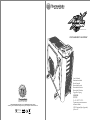 1
1
-
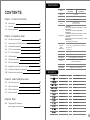 2
2
-
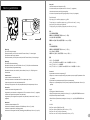 3
3
-
 4
4
-
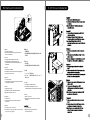 5
5
-
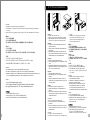 6
6
-
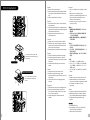 7
7
-
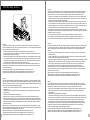 8
8
-
 9
9
-
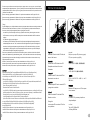 10
10
-
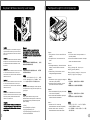 11
11
-
 12
12
-
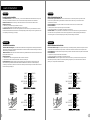 13
13
-
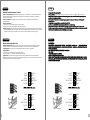 14
14
-
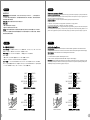 15
15
-
 16
16
Thermaltake Armor REVO Benutzerhandbuch
- Kategorie
- Computergehäuse
- Typ
- Benutzerhandbuch
in anderen Sprachen
- English: Thermaltake Armor REVO User manual
- français: Thermaltake Armor REVO Manuel utilisateur
- español: Thermaltake Armor REVO Manual de usuario
- italiano: Thermaltake Armor REVO Manuale utente
- русский: Thermaltake Armor REVO Руководство пользователя
- português: Thermaltake Armor REVO Manual do usuário
- 日本語: Thermaltake Armor REVO ユーザーマニュアル
- Türkçe: Thermaltake Armor REVO Kullanım kılavuzu
Verwandte Artikel
-
Thermaltake VO200M1W2N Benutzerhandbuch
-
Thermaltake Urban S31 Snow Edition Benutzerhandbuch
-
Thermaltake Urban T31 Benutzerhandbuch
-
Thermaltake Versa H34 Benutzerhandbuch
-
Thermaltake Versa H35 Benutzerhandbuch
-
Thermaltake Urban R31 Benutzerhandbuch
-
Thermaltake Core V41 Benutzerhandbuch
-
Thermaltake Level 10 GT Battle Edition Benutzerhandbuch
-
Thermaltake Urban S71 Benutzerhandbuch
-
Thermaltake Core X 31 Benutzerhandbuch
Andere Dokumente
-
Akasa VenomStrike Benutzerhandbuch
-
Akasa Blade A-ATX02RD Benutzerhandbuch
-
DeLOCK 61997 Datenblatt
-
Akasa Blade, Blue Distinction Edition Benutzerhandbuch
-
Akasa GenesisM Benutzerhandbuch
-
Akasa VENOMTOXIC BLACK Benutzerhandbuch
-
Vantec CB-ISA200-U3 Installationsanleitung
-
Akasa AK-TOX-02BK Benutzerhandbuch
-
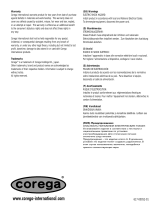 Corega 7 Port USB 2.0 Hi-Speed Hub Benutzerhandbuch
Corega 7 Port USB 2.0 Hi-Speed Hub Benutzerhandbuch